Cómo eliminar un tablero en Pinterest
Pinterest Los tableros son excelentes para organizar sus pines por tema o categoría, pero una vez que crea un tablero, no tiene que permanecer en su perfil para siempre. Sigue leyendo para aprender cómo eliminar un tablero de Pinterest en cualquier momento que quieras.
¿Por qué eliminar un tablero de Pinterest?
Es posible que desee eliminar uno o más de sus tableros de Pinterest si:
- El tablero es similar a otro tablero que desea conservar.
- Ya no fijas ningún contenido en el tablero.
- Quieres reducir la cantidad de tableros para que sea más fácil para tus seguidores y visitantes acceder a tu perfil.
- El tablero tiene muy pocos pines.
- El tablero tiene muy pocos seguidores.
- El tema de la pizarra ya no te interesa.
Cómo eliminar un tablero de Pinterest
Puede eliminar los tableros de Pinterest de Pinterest.com en un navegador web y desde las aplicaciones móviles de Pinterest para iOS y Android. A continuación, se proporcionan instrucciones para plataformas web y móviles, pero las capturas de pantalla se proporcionan solo para la versión web.
Navegar a Pinterest.com en un navegador web o abra la aplicación Pinterest en su dispositivo e inicie sesión.
-
En Pinterest.com, seleccione tu foto de perfil en la esquina superior derecha. En la aplicación, toque su foto de perfil en el menú inferior.

-
Asegurarse Salvado está seleccionado.
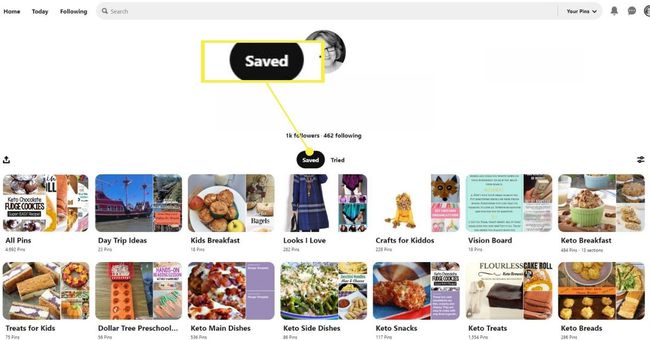
-
En Pinterest.com, pase el cursor sobre el tablero que desea eliminar y seleccione el lápiz icono que aparece en la esquina inferior derecha debajo del tablero. En la aplicación, toque el tablero que desea eliminar y luego toque el lápiz icono en la parte superior de la pantalla.
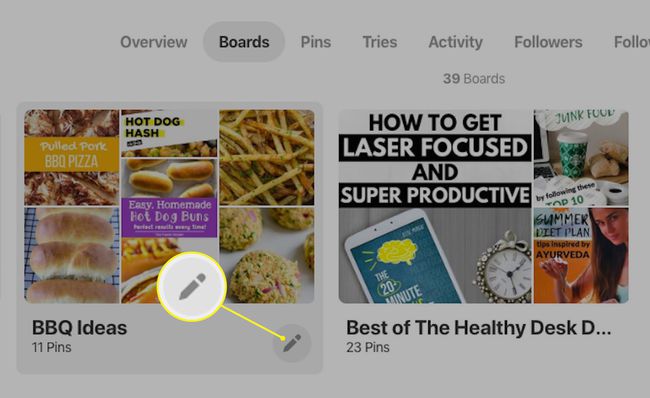
-
Desplácese hacia abajo hasta la parte inferior de las opciones de edición y seleccione Borrar (web) o Eliminar tablero (aplicación).
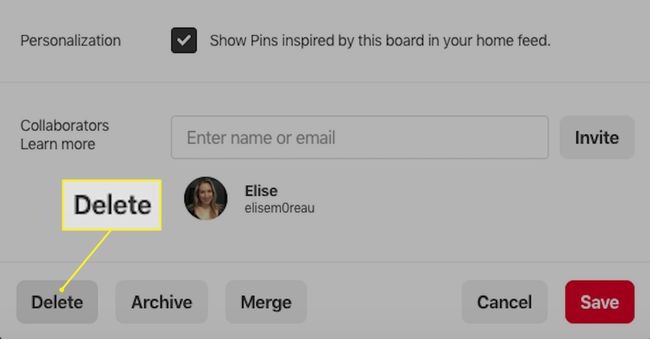
Cuando eliminas una placa, no puedes restaurarla ni ninguno de sus pines. Asegúrese de que desea eliminar la placa y todos sus pines antes de hacerlo.
-
Seleccione Borrar para siempre para confirmar la eliminación.
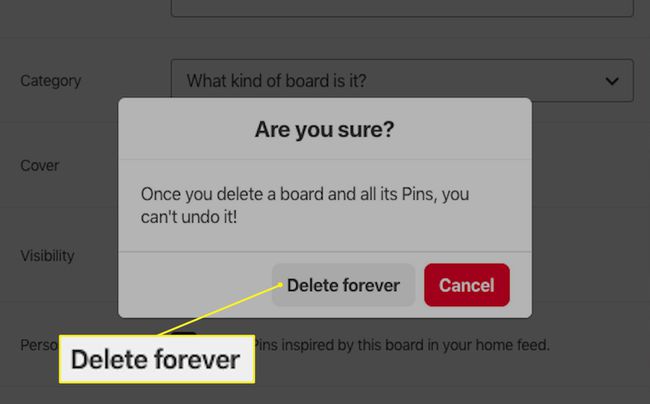
No puede seleccionar varios tableros para eliminarlos de forma masiva. Si tiene más de un tablero que desea eliminar, elimine cada tablero individualmente.
Cómo archivar o fusionar tableros de Pinterest
Si duda en eliminar uno de sus tableros de Pinterest para siempre, hay dos opciones menos permanentes. Tanto los tableros de archivo como los de fusión se pueden elegir en el Paso 5 anterior en lugar de eliminarlos.
Archivar un tablero lo quita de su perfil y le dice a Pinterest que deje de darle recomendaciones basadas en sus pines. Si lo desea, puede desarchivarlo más tarde y restaurarlo en su perfil.
Puede que ya no quieras una tabla. Aún así, si los pines que aloja son buenos que podrían caber en otra placa, combine los dos. Esto se puede hacer convirtiendo su tablero no deseado en una nueva sección en otro tablero.
Todos los seguidores que tuviera el tablero no deseado se pierden a favor de los seguidores del otro tablero.
